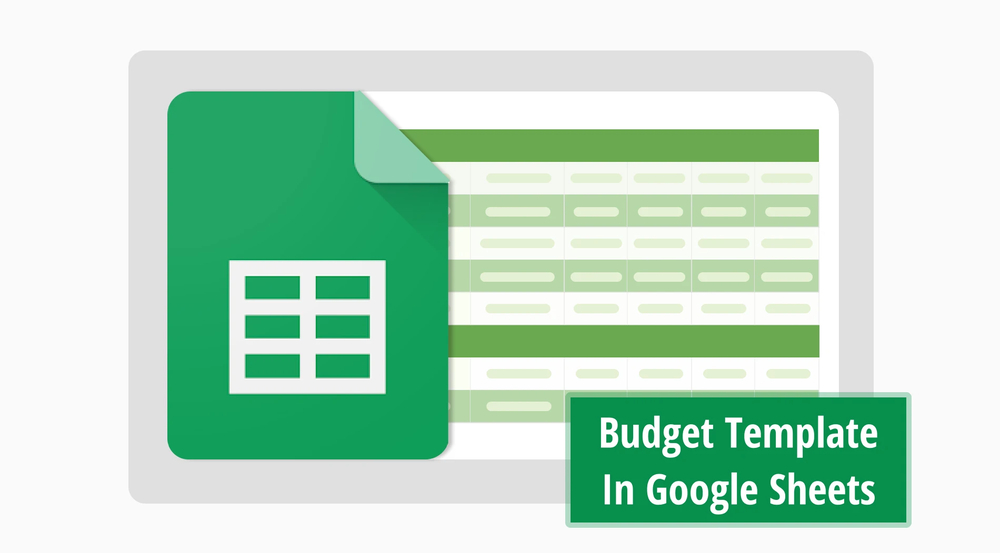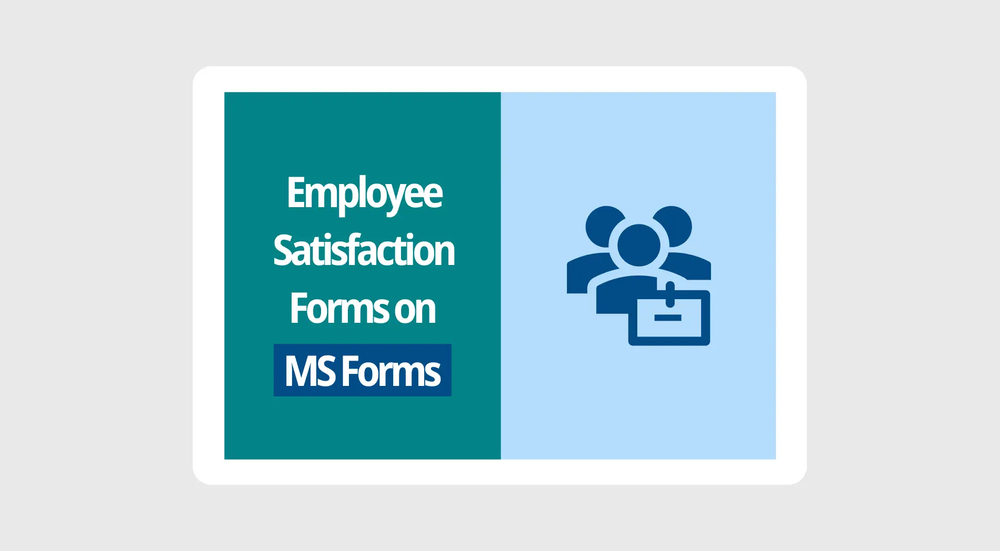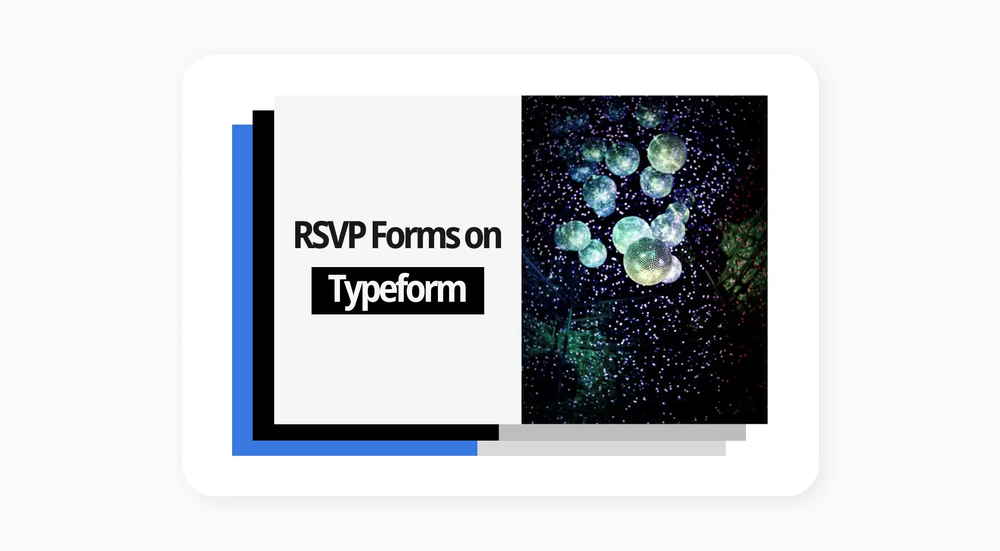La gestion efficace du budget est l'un des facteurs influents qui jouent un rôle essentiel dans le succès de toute entreprise. La surveillance attentive des revenus et des dépenses des entreprises augmente leur rentabilité et contribue à leur croissance. Pour cette raison, si vous voulez que votre entreprise atteigne vos objectifs financiers, vous devez prêter attention à la planification budgétaire.
La création d'un modèle de budget simple dans Google Sheets vous permet de suivre facilement vos revenus et dépenses. Cela vous permet également d'analyser les données tout en suivant les chiffres nécessaires et vous offre une grande commodité. Dans cet article, nous expliquerons étape par étape comment créer gratuitement une feuille de calcul de budget dans Google Sheets . Passons à notre article instructif sans perdre plus de temps.
Qu'est-ce qu'un modèle de budget dans Google Sheets?
Le modèle de budget dans Google Sheets est une mise en page de tableau que vous pouvez créer selon vos besoins et qui vous permet de suivre vos revenus et dépenses.
Le modèle peut inclure votre budget hebdomadaire, mensuel ou annuel, et vous pouvez façonner le contenu comme vous le souhaitez. Grâce aux feuilles de calcul de budget que vous allez créer, vous pourrez mieux gérer votre argent et rendre votre entreprise plus prospère.
Comment créer un modèle de budget dans Google Sheets? (étape par étape)
Utiliser efficacement Google Sheets et les formules Google Sheets vous aidera à éviter la confusion lors de la collecte et de l'analyse de vos données. Avec un modèle de budget mensuel Google Sheets que vous créez, vous pourrez gérer efficacement votre budget et économiser de l'argent. En suivant les étapes ci-dessous, vous pourrez créer des feuilles de calcul pour la budgétisation et assurer une gestion efficace de l'argent:
Étape 1
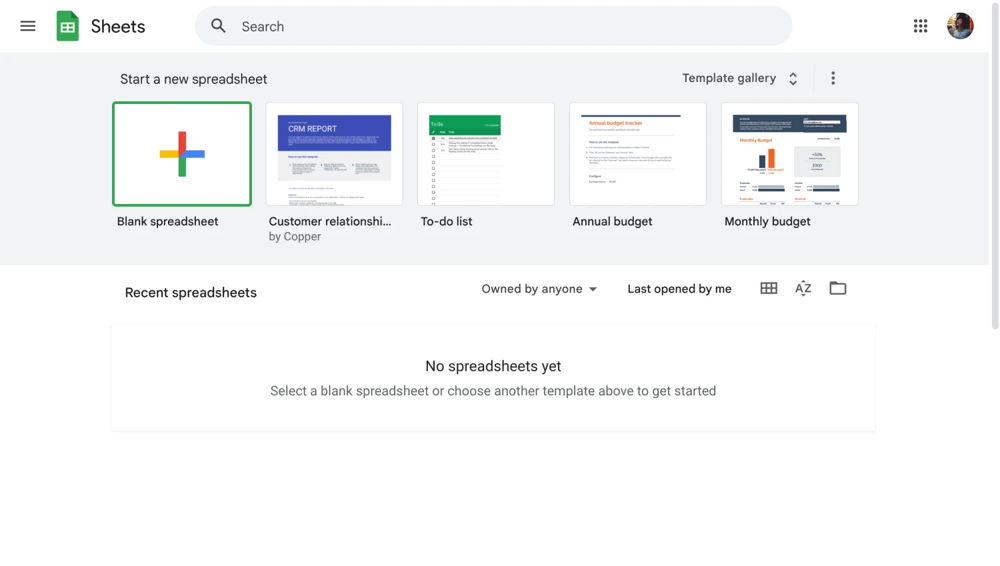
Ouvrez une nouvelle feuille de calcul
Ouvrez une nouvelle feuille de calcul dans Google Sheets. Vous pouvez le faire en accédant à Google Sheets et en cliquant sur "feuille de calcul vierge".
Étape 2

Commencez à modifier vos données
Sélectionnez les catégories budgétaires que vous souhaitez inclure dans votre tableau. Vous pouvez diversifier et détailler ces catégories comme vous le souhaitez. Ces catégories doivent inclure des facteurs tels que vos revenus, vos dépenses mensuelles et vos bénéfices. Nous avons divisé notre modèle d'exemple en deux sujets : les revenus et les dépenses. Ensuite, nous avons détaillé ces sujets en les examinant sous 5 sous-sujets.
Étape 3

Choisissez un modèle de budget en fonction de vos besoins
Choisissez la période budgétaire pour laquelle vous souhaitez suivre vos données. Vous pouvez créer un modèle de planification budgétaire annuel, mensuel ou hebdomadaire. Selon la période que vous choisissez, la fréquence d'analyse de vos données variera. La création d'un modèle de budget mensuel comme celui de notre exemple peut être idéale pour l'analyse de vos données.
Étape 4
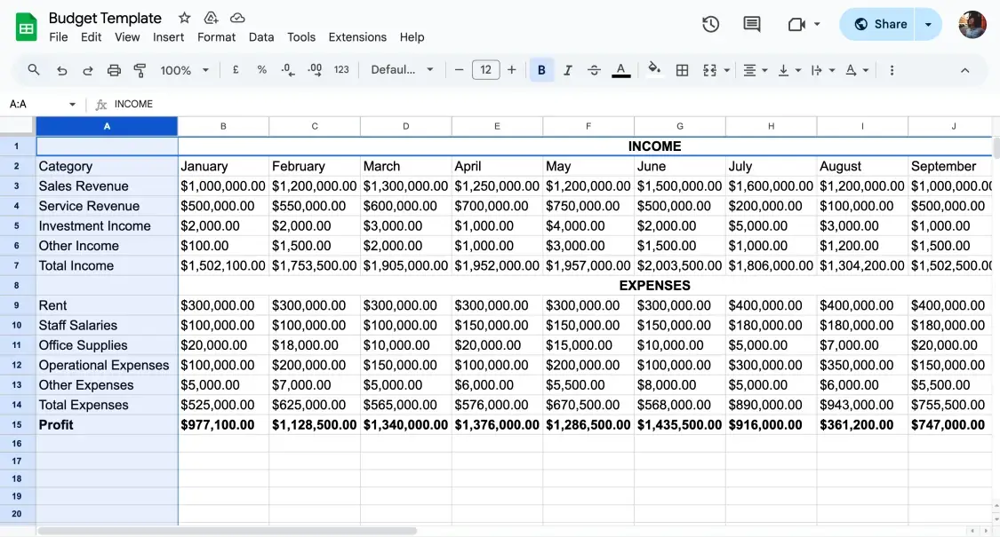
Entrez vos données financières
Entrez vos données financières, telles que vos dépenses et vos dettes de carte de crédit, sous les catégories que vous avez définies. Avec ces données, vous pouvez examiner et analyser votre situation financière en détail.
Étape 5
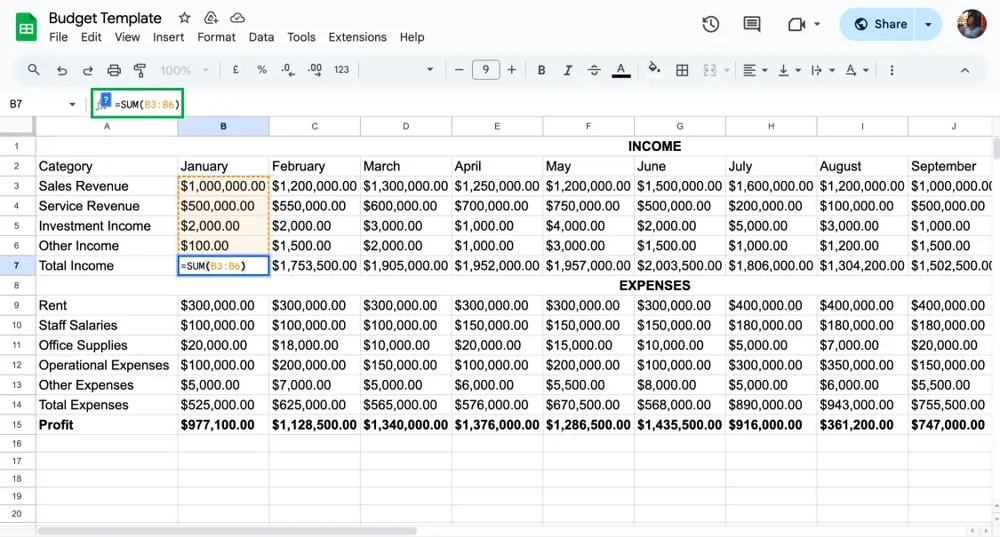
Utilisez des fonctions
Utilisez les fonctions de Google Sheets qui vous permettront de planifier avec précision dans votre feuille de calcul. Ces fonctions vous feront gagner du temps lors de l'analyse de vos données. Par exemple, nous avons utilisé la formule "SUM" pour agréger les données sous les dépenses et les revenus et la formule "MINUS" pour calculer le profit à la fin du mois.
Étape 6
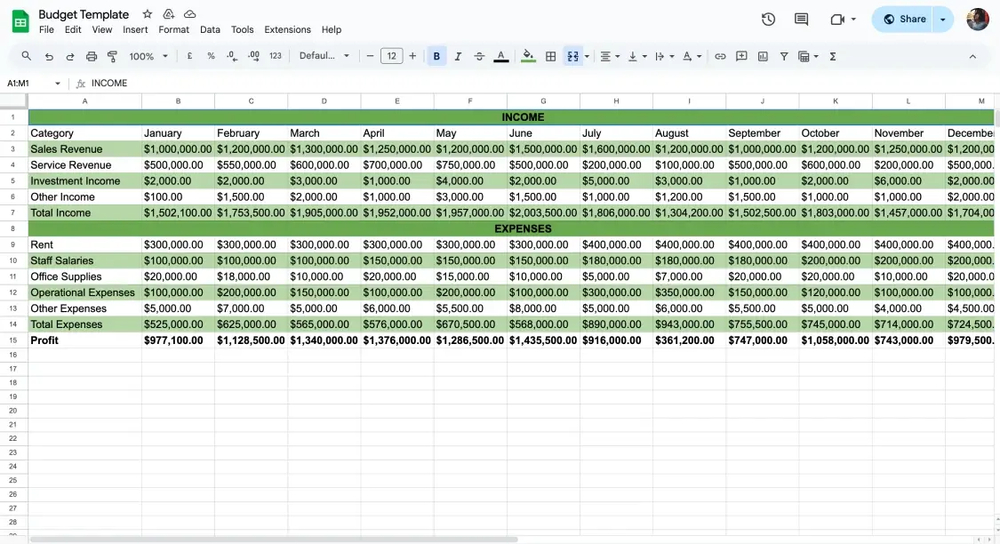
Personnalisez le tableau
Personnalisez et optimisez votre modèle pour qu'il réponde au mieux à vos besoins. Des personnalisations telles que la coloration de votre modèle et la mise en évidence des données nécessaires vous permettront de passer à la vitesse supérieure dans votre processus d'analyse des données.
Étape 7
Mettez à jour les données dans le tableau que vous avez créé en fonction de la période que vous avez définie. De cette façon, vous pourrez analyser régulièrement votre budget et faire avancer votre entreprise sur le plan financier.
4 conseils d'experts pour créer un modèle de budget dans Google Sheets
Utiliser un modèle de budget créé par vous-même dans Google Sheets vous donne l'opportunité de spécifier librement les données que vous souhaitez analyser à cet égard. Un modèle avec vos paramètres vous permet de voir et de comparer les données dont vous avez besoin. Cependant, il y a quelques points à prendre en compte lors de la création de votre modèle qui faciliteront votre travail. Voici quatre conseils d'experts pour vous aider à créer un modèle de budget :
💡Créez des modèles simples
Un modèle de budget qui n'est pas simple et contient des données dont vous n'avez pas besoin peut vous faire vous perdre dans les chiffres. Créez un modèle qui ne comprend que les données qui vous permettront de suivre vos finances et de vous guider dans la planification budgétaire nécessaire.
💡Soyez transparent lors de l'exportation des données vers un modèle
De cette façon, vous pouvez avoir un contrôle complet sur vos finances et suivre facilement l'équilibre entre vos revenus et vos dépenses. Les bonnes analyses que vous ferez à partir du modèle de budget que vous avez créé vous permettront de planifier à la fois votre entreprise et vos finances personnelles correctement.
💡Utilisez les fonctions de Google Sheets
Comme vous pouvez le voir sur l'exemple de modèle que nous avons créé, l'utilisation de formules telles que "SUM" et "MINUS" lors de l'analyse des données dans le tableau vous fera gagner du temps lors des calculs.
💡Ajouter des graphiques et des tableaux à votre modèle
Visualiser votre modèle à l'aide de graphiques et de tableaux que vous ajouterez le rendra plus compréhensible et vous offrira plus de commodité. Vous serez également en mesure de faire des inférences et des comparaisons plus rapidement.
Avec le modèle de budget que vous créez en tenant compte des conseils ci-dessus, vous pouvez suivre la situation financière de votre entreprise et de vous-même et en tirer les inférences nécessaires. Les inférences et la planification que vous ferez vous permettront de garder votre situation financière sous contrôle et joueront un rôle crucial dans le succès de votre entreprise.
Questions fréquemment posées sur la création d'un modèle de budget dans Google Sheets
La création d'un modèle de budget dans Google Sheets et la gestion de grands ensembles de données peuvent soulever certaines questions pour vous. Ce guide que nous avons créé pour vous clarifiera toutes vos questions et vous aidera à faire la planification nécessaire. Vous pouvez également consulter cette section, où nous répondons aux questions fréquemment posées que nous avons créées pour dissiper votre confusion.
En créant un modèle de budget personnel dans Google Sheets, vous pourrez mieux gérer vos dépenses et votre budget financier. Pour créer votre modèle de budget personnel, il vous suffit de suivre les étapes décrites ci-dessus pour votre entreprise et de les adapter à votre modèle de budget personnel.
Après avoir ouvert une nouvelle feuille de calcul, définissez vos catégories de revenus et de dépenses et sélectionnez la période budgétaire pour laquelle vous souhaitez examiner votre feuille de calcul. Ensuite, saisissez les données nécessaires et créez une feuille de calcul avec les formules qui vous aideront. N'oubliez pas de mettre à jour vos données.
La règle des 50 20 30 vous permet de gérer votre budget correctement en le divisant en trois pourcentages différents. Selon cette règle, 50% de votre budget devrait être alloué aux besoins de base, 20% aux investissements et 30% aux dépenses personnelles. Adopter la règle des 50 20 30 et l'appliquer dans votre vie vous permettra de gérer votre argent correctement.
Oui, Google Sheets a un modèle de budget de voyage. Vous pouvez accéder à ce modèle en ouvrant une nouvelle feuille de calcul, puis en cliquant sur "Galerie de modèles" et en sélectionnant le modèle requis. Vous pouvez ajouter les informations que vous souhaitez au modèle et le rendre plus utile pour vous.
Points clés à retenir
La création d'un modèle de budget à l'aide de Google Sheets vous facilitera les analyses nécessaires et la gestion des données. Il aidera également à la planification financière et à la définition des objectifs pour votre entreprise. Dans cet article, vous avez appris comment créer facilement un modèle de budget pour votre entreprise et vous-même dans Google Sheets.
Maintenant que vous avez appris à créer un modèle de budget détaillé dans Google Sheets, vous êtes prêt à mener votre entreprise vers le succès !
forms.app, ton créateur de formulaires gratuit
- Nombre illimité de vues
- nombre illimité de questions
- nombre illimité de notifications